









+159 puncte de preluare in toate magazinele Flanco | Locatii Service










+159 puncte de preluare in toate magazinele Flanco | Locatii Service










+159 puncte de preluare in toate magazinele Flanco | Locatii Service









+159 puncte de preluare in toate magazinele Flanco | Locatii Service










+159 puncte de preluare in toate magazinele Flanco | Locatii Service









+159 puncte de preluare in toate magazinele Flanco | Locatii Service









+159 puncte de preluare in toate magazinele Flanco | Locatii Service









+159 puncte de preluare in toate magazinele Flanco | Locatii Service









+159 puncte de preluare in toate magazinele Flanco | Locatii Service










+159 puncte de preluare in toate magazinele Flanco | Locatii Service










+159 puncte de preluare in toate magazinele Flanco | Locatii Service

Ți s-a întâmplat să stai în fața laptopului și să realizezi că ai uitat parola la Windows 10? Nu ești singur. Mii de utilizatori se confruntă lunar cu această problemă — fie că e vorba de contul de administrator, un cont standard sau chiar de codul PIN configurat pentru logare rapidă. Situația este frustrantă și, de multe ori, pare fără ieșire.
Vestea bună este că există mai multe metode prin care poți să-ți resetezi parola și să recapeți accesul la laptop fără să pierzi date importante. În acest ghid vei găsi soluțiile cele mai eficiente, explicate pas cu pas: de la cele încorporate direct în Windows 10, până la resetarea online prin contul Microsoft sau opțiunea „Reset this PC”.
Cuprins
ToggleDacă ai configurat întrebări de securitate la crearea contului, acesta este cel mai rapid mod.
Pași de urmat:
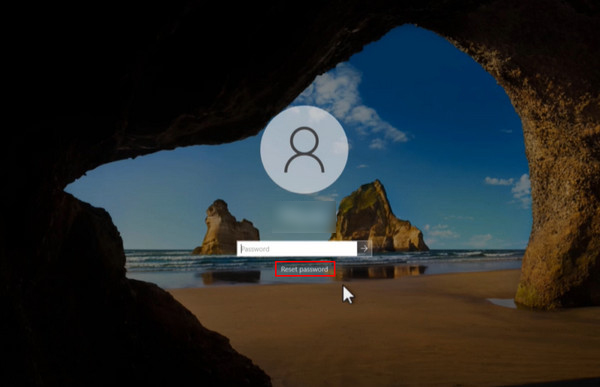
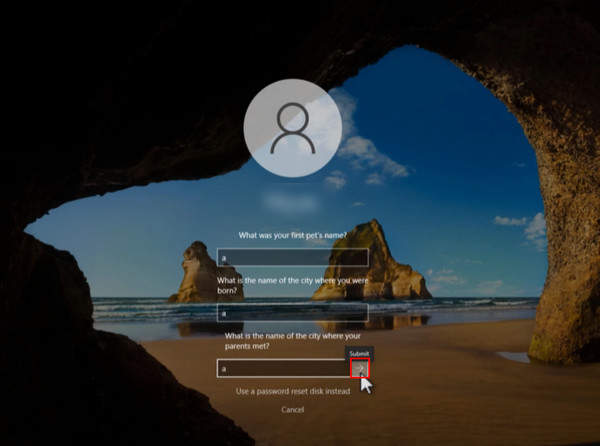
👉 Funcționează doar dacă ai activat anterior întrebările de securitate.
Dacă nu ai setat întrebări de securitate și ți-ai uitat parola Windows 10, o soluție mai avansată este resetarea prin Command Prompt (CMD) folosind setările de recuperare ale sistemului.
Pași detaliați:
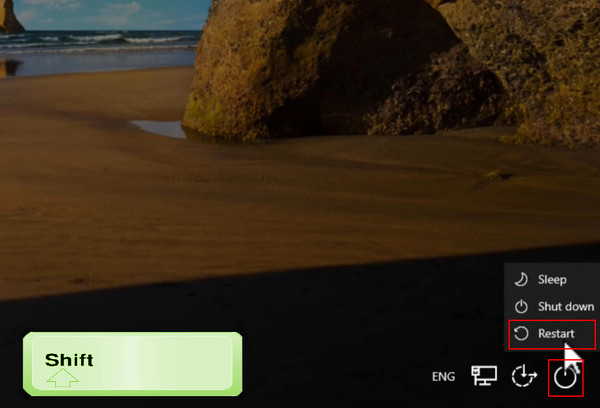
C:
cd windows\system32
ren utilman.exe utilman1.exe
ren cmd.exe utilman.exe
exit
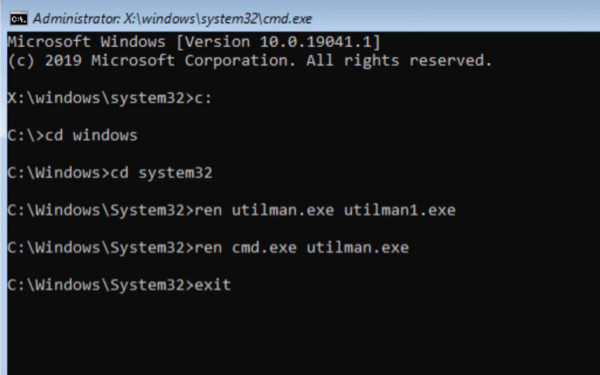
control userpasswords2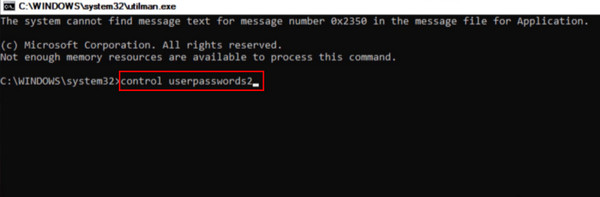
Această metodă poate părea complicată, dar este extrem de utilă dacă ai uitat parola la laptop Windows 10 și nu ai setat metode de recuperare. Practic, folosești un mic bypass prin care Windows îți permite să creezi o parolă nouă.
Dacă te loghezi pe laptop cu un cont Microsoft (adresa de email Outlook/Hotmail/Live), atunci soluția este și mai simplă. Chiar dacă ai uitat parola Windows 10, o poți reseta online, de pe orice alt dispozitiv.
Cum faci resetarea:
Aceasta este cea mai sigură metodă oficială dacă ți-ai uitat parola de Windows 10 și folosești cont Microsoft. Tot ce ai nevoie este acces la internet și la email/telefon.
Mulți utilizatori folosesc în Windows 10 nu doar parola clasică, ci și un PIN sau chiar o parolă imagine. Dacă ai uitat parola sau PIN-ul la laptop Windows 10, există o opțiune direct în ecranul de logare.
Pașii:
Această metodă de care ai nevoie in caz ca ai uitat parola la Windows 10 funcționează doar dacă ai internet și un cont Microsoft conectat, dar este foarte rapidă și prietenoasă pentru utilizator.
Dacă ai uitat parola la laptop Windows 10 și niciuna dintre metodele de mai sus nu a funcționat, există mereu butonul nuclear: resetarea completă a laptopului. Este o opțiune pe care mulți utilizatori o evită, pentru că vine cu riscuri și cu un sentiment de pierdere. E ca atunci când renunți la toate setările și aplicațiile tale doar pentru a putea porni din nou de la zero.
De ce e așa de delicat acest pas? Pentru că, deși îți poate reda accesul la Windows 10, resetarea înseamnă că îți „rupi” trecutul digital de pe acel laptop. Toate aplicațiile instalate, personalizările și, în unele cazuri, chiar documentele personale pot fi pierdute definitiv. Este acea soluție la care apelezi doar când nu mai există altă cale.
Dacă laptopul tău este administrat de o companie și te conectezi cu un cont de organizație (Azure Active Directory / Microsoft Entra ID), este posibil ca administratorii IT să fi activat opțiunea Self-Service Password Reset (SSPR). Aceasta este o funcție de securitate care îți permite să îți resetezi parola singur, direct din ecranul de logare, fără să fie nevoie să contactezi echipa de suport IT. Totuși, ca să funcționeze, trebuie să fii înregistrat în prealabil în SSPR și să ai asociate metode de verificare (număr de telefon, adresă de email secundară sau aplicația Microsoft Authenticator).
Dacă resetarea reușește, parola se actualizează nu doar pe laptop, ci și în toate serviciile conectate la contul organizațional (Outlook, Teams, SharePoint, OneDrive etc.). Astfel, ai din nou acces complet la mediul de lucru, fără să aștepți intervenția departamentului IT.
Să uiți parola la Windows 10 nu înseamnă că laptopul sau calculatorul tău e pierdut. De la soluții simple (resetare prin Microsoft) până la cele avansate (CMD sau Reset this PC), există mereu o cale să-ți recapeți accesul. Important este să alegi metoda potrivită pentru situația ta și să-ți configurezi din timp opțiuni de recuperare, ca să nu treci prin aceeași frustrare din nou.
Salvează-ți calmul și încearcă întâi opțiunile non-invazive: dacă folosești cont Microsoft, resetează parola online; dacă folosești cont local, verifică dacă ți-ai setat întrebări de securitate. Evită experimente riscante care pot corupe datele.
Da — în multe cazuri poți reseta parola fără pierdere de fișiere (ex.: resetare prin cont Microsoft sau prin întrebările de securitate). Dacă nu există metode de recuperare, folosește o soluție care-ți permite acces temporar la fișiere înainte de a reinstala sistemul.
Accesezi pagina oficială Microsoft pentru resetare parolă, urmezi verificarea prin email/SMS și setezi o parolă nouă. Apoi te poți loga pe laptop cu noua parolă.
Dacă ai setat întrebări de securitate, folosește opțiunea „Resetează parola” de pe ecranul de logare. Dacă nu, poți folosi opțiunile de recuperare Windows sau solicita asistență profesională pentru a-ți recupera datele.
Da — dacă ai un cont Microsoft asociat, pe ecranul de blocare poți alege „Am uitat PIN-ul / Am uitat parola” și urma instrucțiunile de verificare. Aceasta este una dintre cele mai simple soluții.
Dacă ai creat anterior un password reset disk (pe USB), îl poți folosi pentru a reseta parola fără pierdere de date. Dacă nu ai creat unul înainte, această opțiune nu este disponibilă retroactiv.
Da — în anumite scenarii poți crea un cont administrator temporar pentru a accesa vechiul profil și a copia fișierele importante. Aceasta este o soluție de recuperare a datelor, nu de recuperare a parolei vechi.